
フィーダーを清掃する
フィーダー内部のローラーやフィーダー原稿読み取り部に鉛筆の粉やホコリなどが付いていると、原稿や印刷された用紙に汚れが付くことがあります。このような場合や、ひんぱんに原稿がつまる場合は、フィーダーを清掃してください。
 |
原稿読み取り部の清掃表示原稿読み取り部の汚れを検出したときにメッセージを表示させるには、<メニュー>(  ) ) <環境設定> <環境設定>  <表示設定> <表示設定>  <原稿読み取り部の清掃表示> を <ON> にする必要があります。 <原稿読み取り部の清掃表示> を <ON> にする必要があります。 |
1
電源を切り、電源プラグをコンセントから抜く
電源を切ると、待機中の印刷データは消去されます。メモリーに受信した文書、待機中の送信文書、送受信後に自動的に印刷されるレポートなどは消えずに保持されます。
2
原稿給紙トレイを開ける

3
フィーダーカバーを開ける
MF269dw | MF266dn / MF265dw / MF264dw | ||
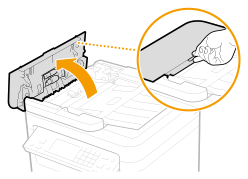 |  |
4
フィーダー内部のローラー( )を拭く
)を拭く
 )を拭く
)を拭く水を含ませて固く絞った布で拭き、そのあと乾いた柔らかい布で拭きます。
MF269dw | MF266dn / MF265dw / MF264dw | ||
 |  |

ローラー周辺の汚れがひどい場合は清掃してください。清掃の際は布に水を含ませ、固く絞って拭き、そのあと、乾いた柔らかい布で拭きます。
MF269dw | MF266dn / MF265dw / MF264dw | |||
 |  |
5
フィーダーカバーおよび原稿給紙トレイを閉じる
6
フィーダーを開ける

7
原稿読み取り部を拭く
水を含ませて固く絞った布で拭き、そのあと乾いた柔らかい布で拭きます。


透明のプラスティック部品( )を拭くときは、プラスティックを折り曲げないように注意してください。
)を拭くときは、プラスティックを折り曲げないように注意してください。
 )を拭くときは、プラスティックを折り曲げないように注意してください。
)を拭くときは、プラスティックを折り曲げないように注意してください。 症状が改善されないときは
症状が改善されないときは
透明のプラスティック部品( )を取り外して拭きます。
)を取り外して拭きます。
 )を取り外して拭きます。
)を取り外して拭きます。1 | つまみ(  )を持って、奥側からゆっくり取り外す )を持って、奥側からゆっくり取り外す  壊れやすいため、取り外す際にプラスティック部品(  )を折り曲げたりしないように注意してください。 )を折り曲げたりしないように注意してください。 |
2 | 原稿読み取り部(  )を拭く )を拭く |
3 | 透明のプラスティック部品の裏側を拭く  |
4 | 水分が完全に乾くまで待つ |
5 | 透明のプラスティック部品を取り付ける 向きを確認し、つまみを持って手前側からゆっくり取り付けます。 |
8
水分が完全に乾くまで待つ
9
フィーダーカバーをゆっくり閉じる
10
電源プラグをコンセントに差し込み、電源を入れる